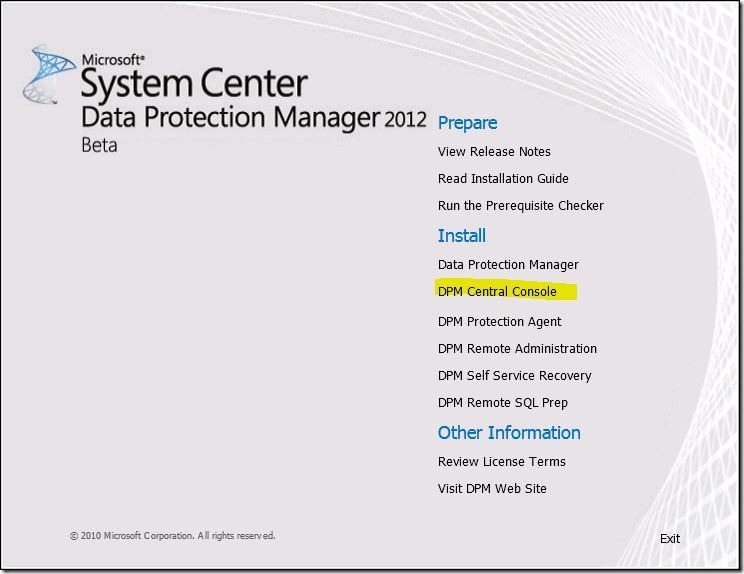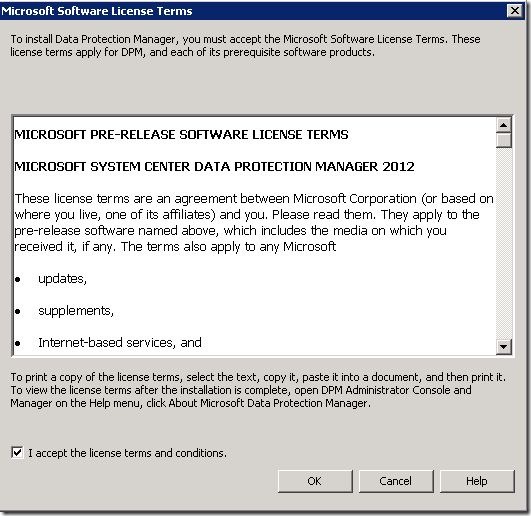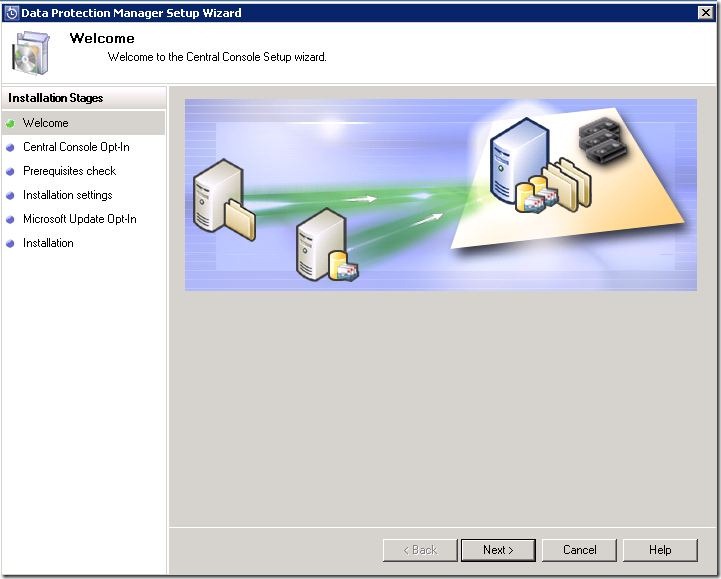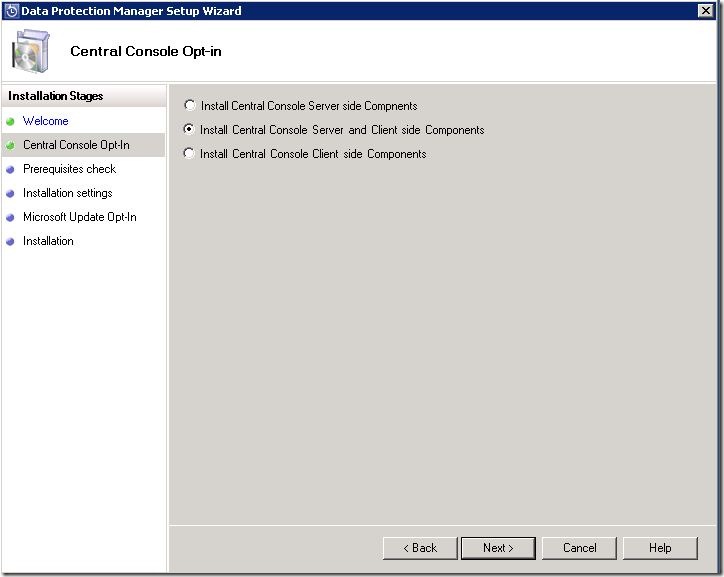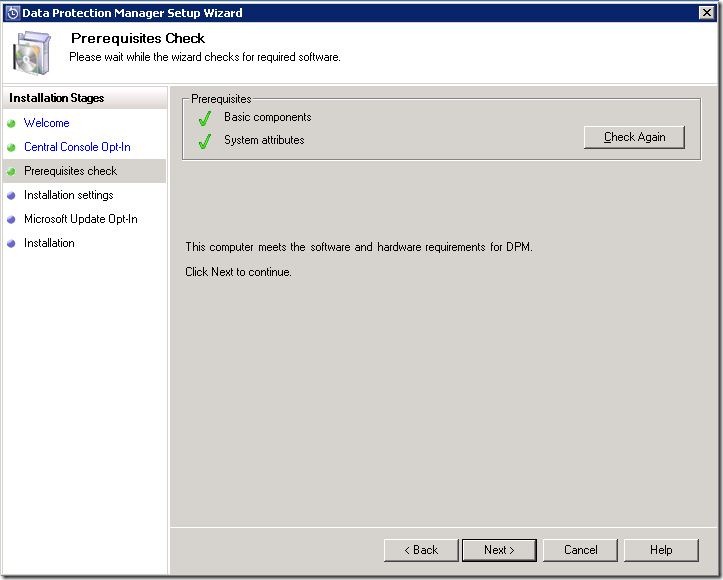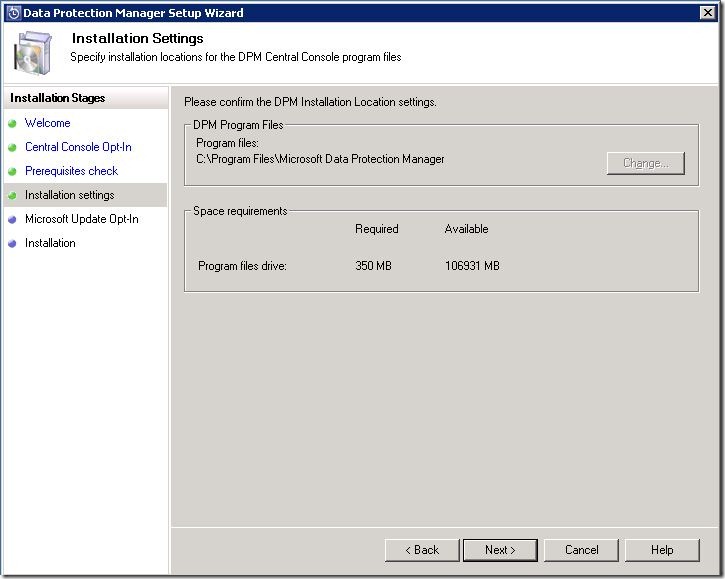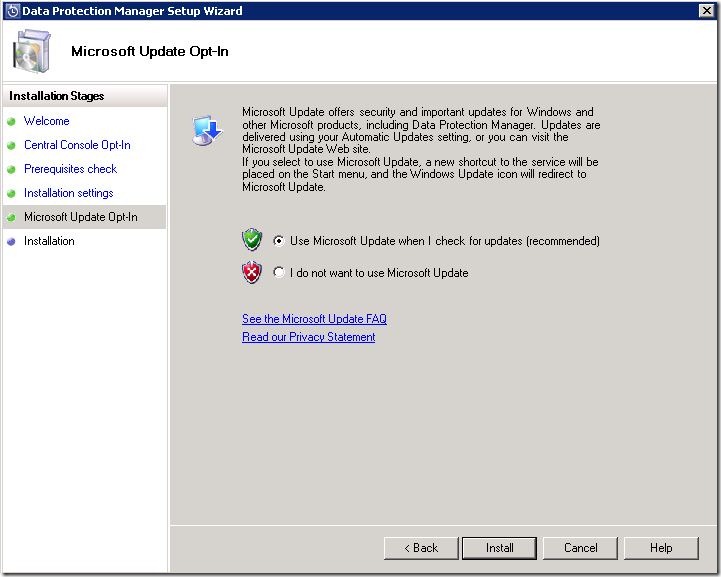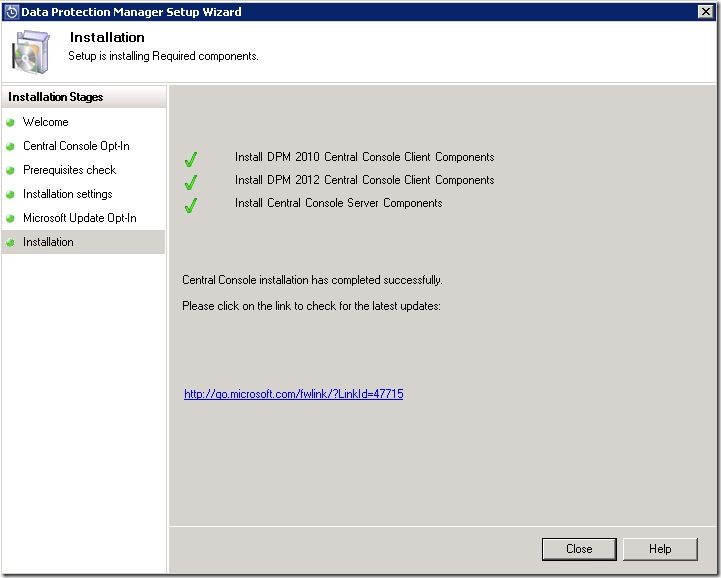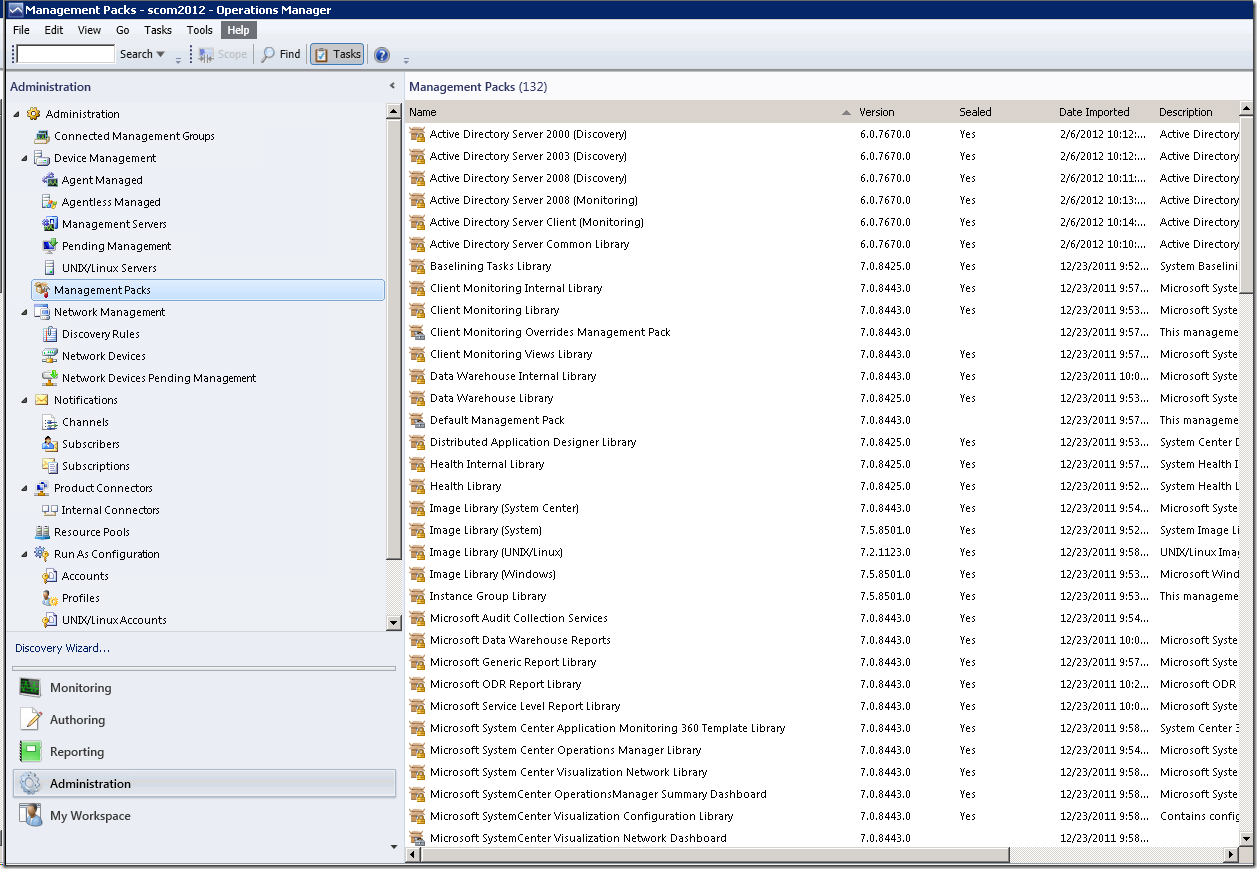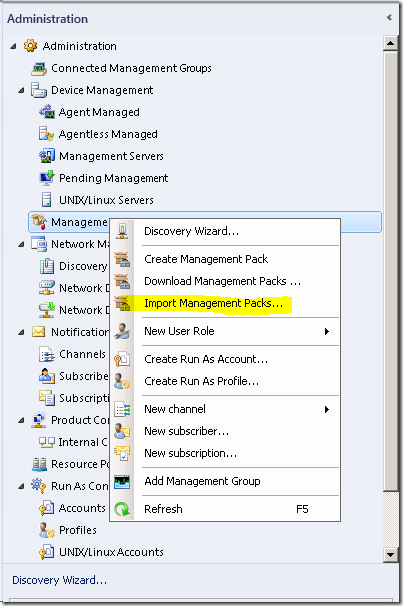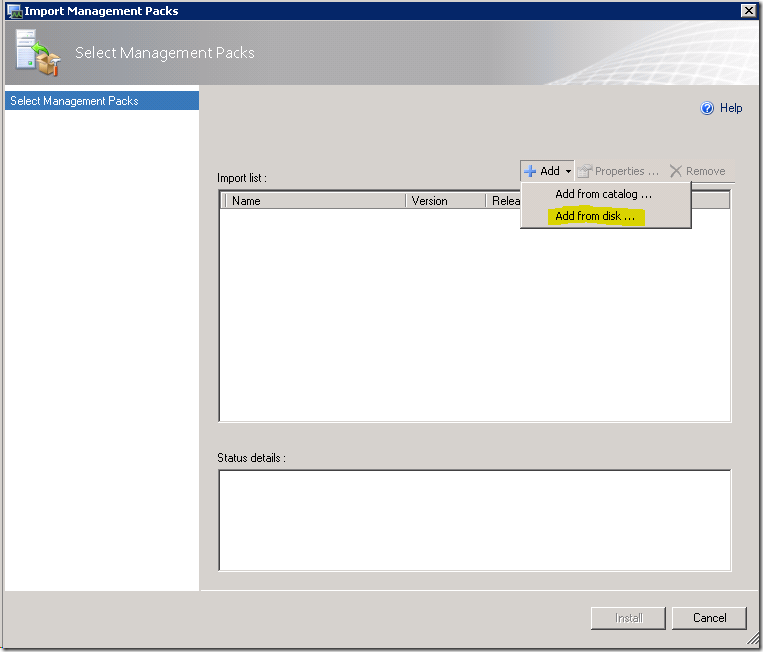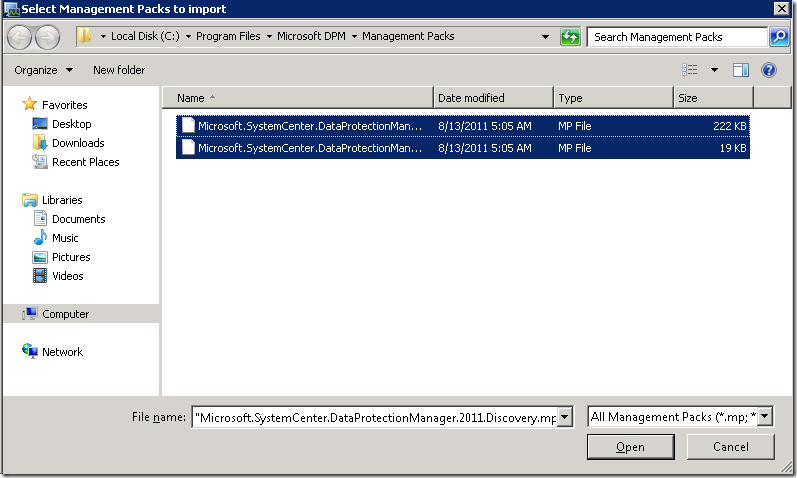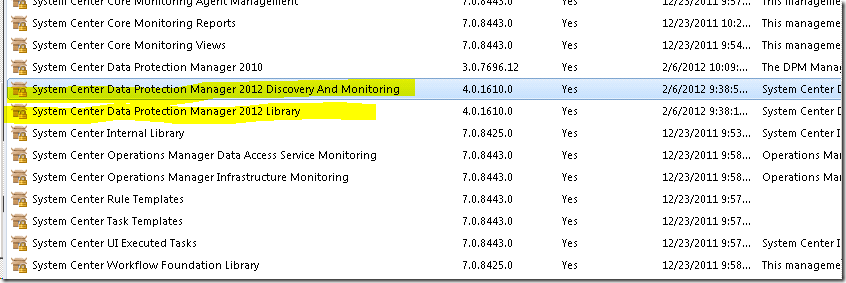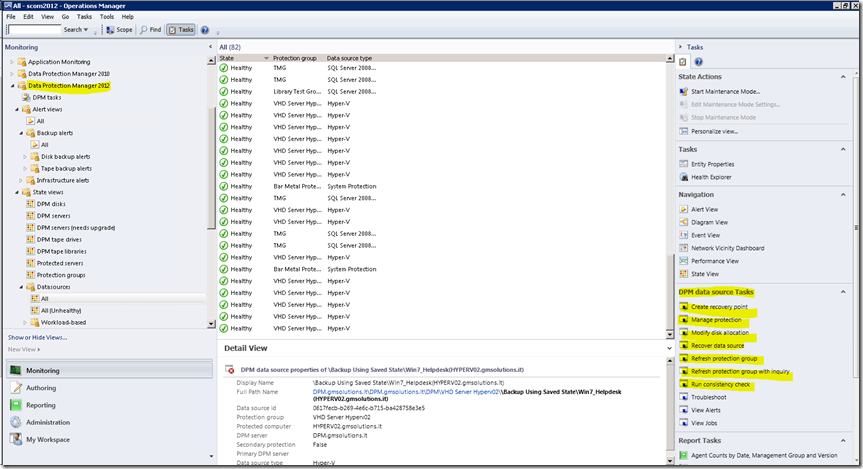System Center DPM 2012 Managing and Monitoring with SCOM 2012
Buona Giornata a tutti !!!
In questo post come si intuisce dal titolo vedremo quali sono i passi necessari per integrare la console di Data Protection Manager 2012 in Operation Manager 2012 per la gestione e amministrazione dei backup.
La Central Console è una nuova feature in System Center Data Protection Manager 2012 con cui è possibile gestire e amministrare più DPM server da una console centralizzata che raggruppa tutti i nostri server DPM.
NB: Installare l’agente di SCOM 2012 in tutti i server DPM 2012 che vogliamo monitorare. Una volta che l’agente di SCOM 2012 è installato sui server DPM 2012 possiamo iniziare il processo di deployment della Central Console.
Per iniziare l’installazione, copiare il pacchetto di DPM 2012 sul Management Server di SCOM 2012.
Eseguire il pacchetto Setup.msi all’interno della cartella “DPM2012_BETA_FullBuild” con privilegi di amministratore
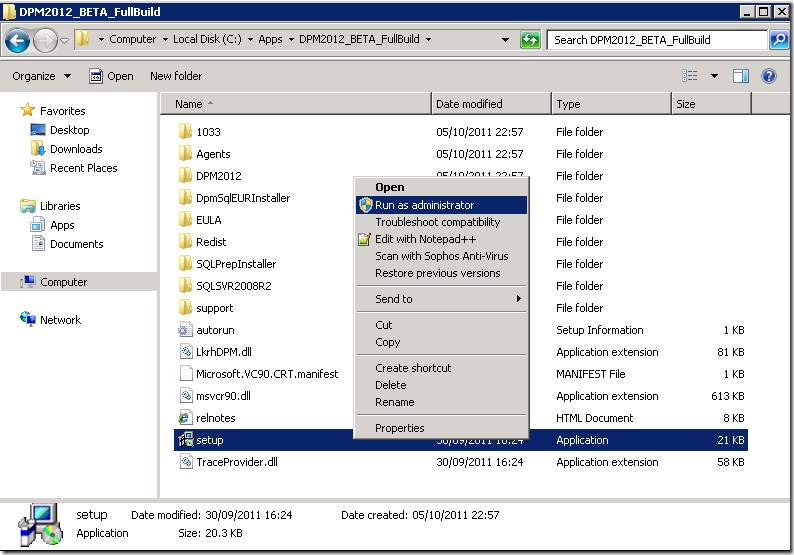
Selezionare la voce DPM Central Console
Accettare i termini di licenza
Avviare l’installazione premendo next
Selezionare Install Central Console Server and Client side Components
Premere Next per proseguire con l’installazione
Lasciare le impostazioni di default
Lasciare l’impostazione di default
abbiamo terminato l’installazione
Abbiamo terminato con l’instalazione della DPM Central Console sul server DPM 2012 a questo punto dobbiamo configurare SCOM 2012 per l’integrazione vera e propria con DPM 2012 attraverso l’importazione dei Management Pack per DPM 2012.
Dal sever SCOM 2012, posizionarsi nella cartella “C:\Program Files\Microsoft DPM\Management Packs” e verificare la presenza dei seguenti management pack che dovranno essere importati in SCOM 2012 tramite l’Operational Console alla sezione Administrator.
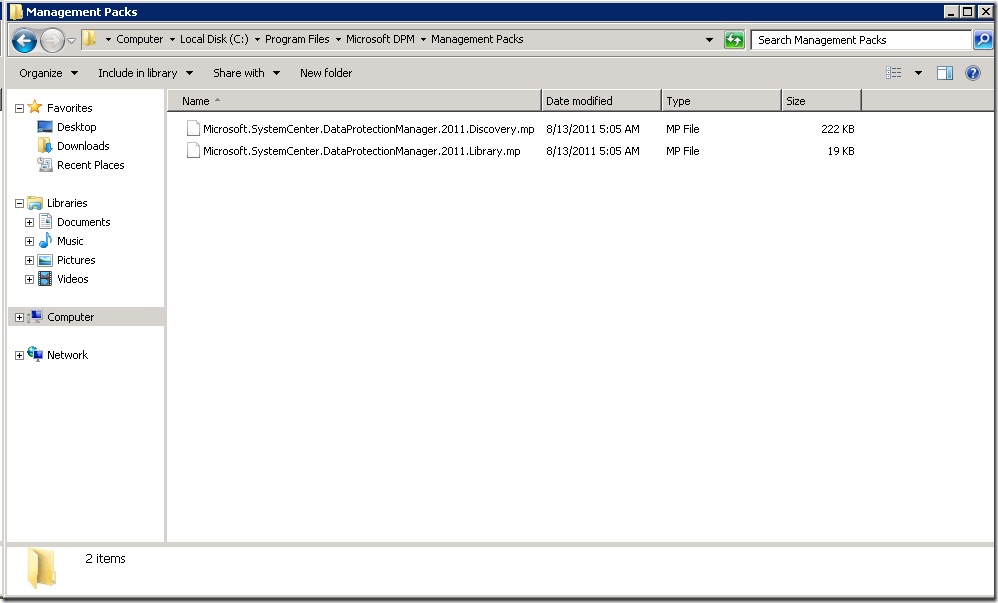
Avviare la console di Operation Manager 2012 e posizionarsi sulla voce Management Packs alla sezione Administrator
Selezioanre Import Management Packs
Selezionare Add from disk
Posizionarsi nel path “C:\Program Files\Microsoft DPM\Management Packs” e selezionare i due Management Packs e selezionare OK
Di seguito i Management Packs importati di DPM 2012
Siamo pronti per gestire e amministrare i nostri backup dall’interfaccia Operational Console, è sufficiente posizionarsi sulla finestra Monitoring, fate refresh e vedrete comparire il Management Packs di DPM 2012
Esplorando la folder relativa al Management Pack di DPM 2012 è possibile controllare tutte le impostazioni e lo stato di salute di vostri server DPM da un unica finestra. Se selezionate la voce ALL all'interno della sezione Datasources è possibile eseguire backup e restore di un determinato datasource.
La selezione di uno specifico datasource abilita l’action pane evidenziato in giallo in cui potete eseguire una serie di operazioni sui vostri datasources.
NB: E’ possibile integrare anche DPM 2010, è sufficiente installare i Management Pack di DPM 2010 direttamente da SCOM scaricandolo dal catalog on line via internet e installare l’agent di DPM 2012 sul server DPM 2010 e il gioco è fatto ![]()
Di seguito il link per vedere la Demo dell'integrazione di Dpm 2012 in Scom 2012, buona visione:
http://technet.microsoft.com/it-it/edge/scom-2012-integration-with-dpm-2012
Grazie a tutti del prezioso tempo che mi avete dedicato
Alla prossima
Gianluca Maestri
Sr Support Engineer
Microsoft Enterprise Platform Support